7-Зип вс ВинЗип вс ВинРАР (најбољи алат за компресију датотека)
7-Зип вс ВинЗип вс ВинРАР (најбољи алат за компресију датотека):(7-Zip vs WinZip vs WinRAR (Best File Compression Tool): ) Без обзира да ли користите Виндовс(Windows) или МАЦ(MAC) , увек ћете се наћи у потреби за софтвером за компресију јер се чврсти диск попуњава прилично брзо и не желите да избришете своје важни подаци. Па(Well) , питате шта је софтвер за компресију? Софтвер Цомпрессионс(Compressions) је услужни програм који вам омогућава да смањите величину великих датотека комбиновањем великог броја датотека у једну архивску датотеку. Затим се ова датотека компримује коришћењем компресије података без губитака да би се додатно смањила величина архиве.
Виндовс(Windows) оперативни систем долази са уграђеним системом компресије, али у стварности он нема веома ефикасан механизам компресије и зато корисници Виндовс(Windows) - а не преферирају да га користе. Уместо тога, већина корисника радије инсталира апликацију треће стране као што је 7-зип, ВинЗип(WinZip) или ВинРар(WinRar) да би обавили посао.

Сада сви ови програми обављају исту функцију, а за једну датотеку, један програм ће вам увек дати најбољу компресију са најмањом величином датотеке, али у зависности од података, односно других датотека, можда неће бити сваки пут исти програм. Постоје и други фактори осим величине датотеке које треба узети у обзир када одлучујете који софтвер за компресију користити. Али у овом водичу ћемо сазнати који програми раде најбољи посао док тестирамо сваки од софтвера за компресију.
Најбољи алат за компресију датотека(Best File Compression Tool) : 7-Зип вс ВинЗип(WinZip) вс ВинРАР(WinRAR)
Опција 1: 7-Зип софтвер за компресију(Option 1: 7-Zip Compression Software)
7-Зип је бесплатан софтвер за компресију отвореног кода. 7-Зип је услужни програм који ставља неколико датотека заједно у једну архивску датотеку. Користи сопствени 7з архивски формат и најбоља ствар у вези са овим софтвером је: доступан је бесплатно. Већина 7-Зип изворног кода је под ГНУ ЛГПЛ(GNU LGPL) . И овај софтвер ради на свим главним оперативним системима као што су Виндовс(Windows) , Линук(Linux) , мацОС, итд.
Да бисте компримовали било коју датотеку помоћу 7-Зип софтвера, следите доле наведене кораке:
1. Кликните десним тастером миша на датотеку коју желите да компримујете помоћу софтвера 7-Зип.

2. Изаберите 7-Зип.(7-Zip.)

3. Под 7-Зип кликните на Додај у архиву.(Add to archive.)

4. Из падајућег менија доступног под Формат архиве (Archive)изаберите 7з.( select 7z.)

5. Кликните на дугме ОК( OK button) доступно на дну.

6. Ваше датотеке ће бити конвертоване у компримовану датотеку помоћу 7-Зип софтвера за компресију.( 7-Zip compression software.)

Опција 2: ВинЗип софтвер за компресију(Option 2: WinZip Compression Software)
ВинЗип(WinZip) је пробни архивер датотека и компресор, што значи да није доступан бесплатно. Када се пробни период заврши, потребно је да издвојите 40 долара из свог џепа да бисте наставили да користите овај софтвер. Лично, за мене, ово је озбиљно ставило ово на моју трећу листу приоритета међу три софтвера.
ВинЗип(WinZip) компресује датотеку у .зипк формат и има већу стопу компресије од другог софтвера за компресију. Доступан је бесплатно током ограниченог временског периода, а затим ако желите да наставите да га користите, тада морате да платите премију, као што је већ речено. ВинЗип(WinZip) је доступан за све главне оперативне системе(Systems) као што су Виндовс(Windows) , мацОС, иОС, Андроид(Android) итд.
Да бисте компримовали било коју датотеку користећи ВинЗип(WinZip) софтвер, следите доле наведене кораке:
1. Кликните десним тастером миша на датотеку коју желите да компримујете помоћу ВинЗип софтвера.(WinZip software.)

2. Изаберите ВинЗип .( WinZip.)

3. Под ВинЗип, кликните на Add/Move to Zip file.

4. Појавиће се нови оквир за дијалог, одакле треба да означите поље за потврду поред .Зипк формата.(.Zipx format.)

5. Кликните на дугме Додај(Add button) доступно у доњем десном углу.

6. Кликните на дугме ОК.( OK button.)

7. Ваша датотека ће се претворити у компримовани фајл користећи ВинЗип софтвер за компресију.(WinZip compression software.)

Опција 3: ВинРАР софтвер за компресију(Option 3: WinRAR Compression Software)
ВинРАР(WinRAR) је такође пробни софтвер попут ВинЗип-а, али(WinZip) увек можете одбацити обавештење о истеку пробног периода и наставити да користите овај софтвер. Али имајте на уму да ћете се изнервирати сваки пут када отворите ВинРАР(WinRAR) , па ако можете да се носите са тим, онда сте себи набавили бесплатни софтвер за компресију датотека за цео живот.
У сваком случају, ВинРАР(WinRAR) компресује датотеке у РАР(RAR) & Зип(Zip) формату. Корисници могу тестирати интегритет архива док ВинРАР(WinRAR) уграђује ЦРЦ32(CRC32) или БЛАКЕ2 (BLAKE2) контролне суме(checksums ) за сваку датотеку у свакој архиви. ВинРАР(WinRAR) подржава креирање шифрованих, вишеделних и самораспакујућих архива. Можете означити поље „ Креирај(Create) чврсту архиву“ када компримујете велики број мањих датотека да бисте добили најбољу компресију. Ако желите да ВинРАР(WinRAR) компримује архиву до своје максималне могућности, требало би да промените „ Метод компресије “ на (Compression)Најбољи. ( Best. )ВинРАР(WinRAR) је доступан само заВиндовс оперативни систем(Windows Operating System) .
Да бисте компримовали било коју датотеку користећи ВинРАР(WinRAR) софтвер, следите доле наведене кораке:
1. Кликните десним тастером миша на датотеку коју желите да компримујете помоћу ВинРАР софтвера.(WinRAR software.)

2.Кликните на Додај у архиву.(Add to archive.)
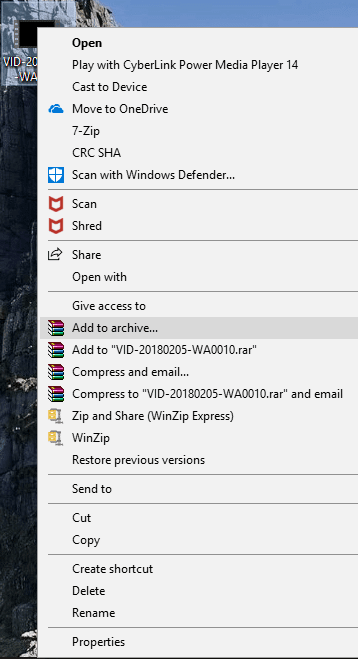
3. Појавиће се прозор за дијалог ВинРАР архиве.

4. Кликните на радио дугме поред РАР(RAR) ако није изабрано.
5.На крају кликните на дугме ОК.( OK button.)
Напомена:(Note:) Ако желите најбољу компресију за своје датотеке, изаберите „ Најбоља(Best) “ у падајућем менију Метода компресије .(Compression)

6.Ваш фајл ће се претворити у компримовани фајл користећи ВинРАР(WinRAR) софтвер за компресију.

Поређење карактеристика: 7-Зип вс ВинЗип вс ВинРАР(Features Comparison: 7-Zip vs WinZip vs WinRAR)
У наставку је дато неколико поређења између сва три софтвера за компресију користећи различите факторе.
Подесити(Setup)
7-Зип и ВинРАР(WinRAR) су веома лагани софтвери од скоро 4 до 5 мегабајта и веома се лако инсталирају. С друге стране, ВинЗип(WinZip) датотека за подешавање је веома велика и потребно је неко време за инсталацију.
Схаринг Онлине (Sharing Online )
ВинЗип(WinZip) омогућава корисницима да директно уплоадују компресоване датотеке на све популарне платформе за складиштење у облаку као што су Дропбок(Dropbox) , Гоогле Дриве(Google Drive) , итд. Корисници такође имају опцију да деле датотеке на друштвеним медијима као што су Фацебоок(Facebook) , Вхатсапп(Whatsapp) , Линкедин(Linkedin) , итд. Док други софтвери за компресију као што су ВинРАР(WinRAR) & 7-Зип(7-Zip) нема такве функције.
Поправка архиве(Archive Repairing)
Понекад када компримујете датотеку, компримована датотека се може оштетити и нећете моћи да приступите компресованој датотеци. У таквим случајевима, потребно је да користите алат за поправку архиве да бисте опоравили и приступили својим подацима. ВинЗип(WinZip) и ВинРАР(WinRAR) обезбеђују уграђени алат за поправку архиве који вам омогућава да поправите оштећене компримоване датотеке. С друге стране, 7-Зип нема никакву опцију да поправи оштећене датотеке.
Шифровање(Encryption)
Архивирана или компримована датотека треба да буде шифрована тако да ниједна друга особа не може приступити вашим подацима без ваше дозволе. Ово је веома важна карактеристика јер можете да пренесете компримовану датотеку користећи било које небезбедне мрежне везе и хакери могу покушати да приступе подацима које преносите. Али ако је датотека шифрована, они не могу да нашкоде и ваша датотека је и даље сигурна. 7-Зип, ВинЗип(WinZip) и ВинРАР(WinRAR) сва три софтвера за компресију датотека Енкрипција(Encryption) .
Перформансе(Performance)
Сва три софтвера за компресију датотека компримују датотеку у зависности од врсте података. Могуће је да ће за једну врсту података један софтвер обезбедити најбољу компресију, док ће за другу врсту података други софтвер за компресију бити најбољи. На пример: изнад(Above) , видео од 2,84 МБ је компримован коришћењем сва три софтвера за компресију. Величина компримоване датотеке која је резултат софтвера за компресију 7-Зип је најмања. Такође, 7-Зип софтверу је требало мање времена да компримује датотеку од ВинЗип(WinZip) и ВинРАР(WinRAR) софтвера за компресију.
Тест компресије у стварном свету
1,5 ГБ некомпримованих видео датотека(1.5GB of Uncompressed Video Files)
- ВинЗИП – Зип(WinZIP – Zip) формат: 990МБ (34% компресије)
- ВинЗИП – Зипк(WinZIP – Zipx) формат: 855МБ (43% компресије)
- 7-Zip – 7z format: 870MB (42% compression)
- ВинРАР –(WinRAR –) рар4 формат: 900МБ (40% компресије)
- ВинРАР –(WinRAR –) рар5 формат: 900МБ (40% компресије)
8,2 ГБ ИСО сликовних датотека(8.2GB of ISO Image Files)
- ВинЗИП – Зип(WinZIP – Zip) формат: 5,8 ГБ (29% компресије)
- ВинЗИП – Зипк(WinZIP – Zipx) формат: 4,9 ГБ (40% компресије)
- 7-Zip – 7z format: 4.8GB (41% compression)
- ВинРАР –(WinRAR –) рар4 формат: 5,4 ГБ (34% компресије)
- ВинРАР –(WinRAR –) рар5 формат: 5,0 ГБ (38% компресије)
Дакле, генерално можете рећи да најбољи софтвер за компресију за одређене податке у потпуности зависи од врсте података, али ипак међу сва три, 7-Зип(7-Zip) покреће паметни алгоритам компресије који резултира најмањом архивском датотеком у већини пута. Све доступне функције су веома моћне и бесплатне. Дакле, ако треба да бирате између три, спреман сам да се кладим у свој новац на 7-Зип(7-Zip) .
Препоручено:(Recommended:)
- Решите проблеме са интернет везом у оперативном систему Виндовс 10(Troubleshoot Internet Connection Problems in Windows 10)
- Како да креирате локални кориснички налог на Виндовс 10(How to Create a Local User Account on Windows 10)
- Проверите да ли је ваш диск ССД или ХДД у оперативном систему Виндовс 10(Check If Your Drive is SSD or HDD in Windows 10)
- Како отворити ТАР датотеке (.тар.гз) на Виндовс 10(How to Open TAR Files (.tar.gz) on Windows 10)
Надам се да је овај чланак био од помоћи и да сада можете лако да упоредите 7-Зип вс ВинЗип вс ВинРАР софтвер за компресију(7-Zip vs WinZip vs WinRAR Compression software) и изаберете победника (наговештај: његово име почиње са 7) , али ако још увек имате питања у вези са овим водичем, слободно питајте их у одељку за коментаре.
Related posts
Најбољи савети и трикови за Филе Екплорер за Виндовс 10
Најбољи бесплатни софтвер за компресију датотека за Виндовс 11/10
7-Зип вс ВинЗип вс ВинРАР против Виндовс компресије
15 најбољих алата за компресију датотека за Виндовс
Прикажи мање или више детаља у дијалогу за пренос датотека у Виндовс-у
Најбољи софтвер за шифровање датотека и фасцикли за Виндовс 10
6 најбољих апликација за уређивање фотографија за Виндовс 10?
10 најбољих Андроид емулатора за Виндовс и Мац
Најбољи бесплатни софтвер за управљање датотекама за Виндовс 11/10
20 најбољих торент претраживача који и даље раде у 2022
Шта је .ААЕ екстензија датотеке? Како отворити .ААЕ датотеке?
Како групно променити екстензије датотека за Виндовс датотеке
Најбољи екстерни чврсти диск за ПЦ игре
Како омогућити или онемогућити НТФС компресију датотека у оперативном систему Виндовс 11/10
Уредите датотеку Виндовс хостова да бисте блокирали или преусмерили веб локације
Како подесити дозволе за датотеке и фасцикле у Виндовс-у
Најбољи бесплатни софтвер за раздвајање и спајање датотека за Виндовс 10
Који је најбољи формат датотеке за УСБ дискове?
Алат за исецање на рачунару са оперативним системом Виндовс 11/10: Савети и трикови за снимање снимака екрана
Како издвојити ЦАБ датотеку помоћу алата командне линије у оперативном систему Виндовс 11/10
